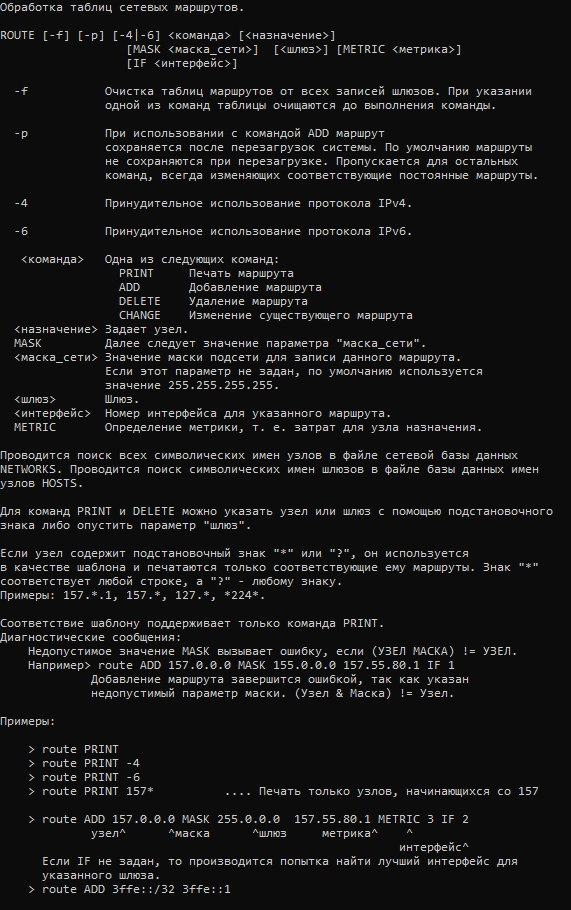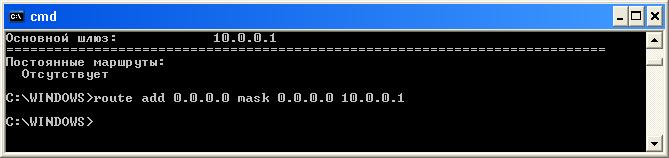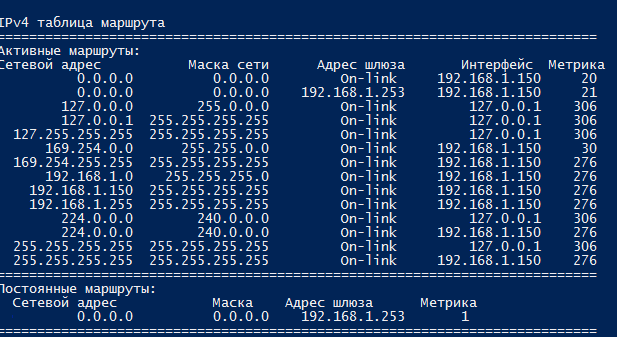- 28.08.2020
- 34 488
- 2
- 30.01.2021
- 17
- 14
- 3
- Содержание статьи
- Описание
- Синтаксис
- Параметры
- Примеры
- Справочная информация
- Комментарии к статье ( 2 шт )
- Добавить комментарий
Описание
ROUTE — Выводит на экран и изменяет записи в локальной таблице IP-маршрутизации. Запущенная без параметров, команда route выводит справку.
Синтаксис
route [-f] [-p] [команда [конечная_точка] [mask маска_сети] [шлюз] [metric метрика]] [if интерфейс]]Параметры
| Параметр | Описание |
|---|---|
| -f | Очищает таблицу маршрутизации от всех записей, которые не являются узловыми маршрутами (маршруты с маской подсети 255.255.255.255), сетевым маршрутом замыкания на себя (маршруты с конечной точкой 127.0.0.0 и маской подсети 255.0.0.0) или маршрутом многоадресной рассылки (маршруты с конечной точкой 224.0.0.0 и маской подсети 240.0.0.0). При использовании данного параметра совместно с одной из команд (таких, как add, change или delete) таблица очищается перед выполнением команды |
| -p | >При использовании данного параметра с командой add указанный маршрут добавляется в реестр и используется для инициализации таблицы IP-маршрутизации каждый раз при запуске протокола TCP/IP. По умолчанию добавленные маршруты не сохраняются при запуске протокола TCP/IP. При использовании параметра с командой print выводит на экран список постоянных маршрутов. Все другие команды игнорируют этот параметр. Постоянные маршруты хранятся в реестре по адресу HKEY_LOCAL_MACHINE\SYSTEM\CurrentControlSet\Services\Tcpip\Parameters\PersistentRoutes |
| команда | Указывает команду, которая будет запущена на удаленной системе. Доступны следующие команды: add — Добавление маршрута change — Изменение существующего маршрута delete — Удаление маршрута или маршрутов print — Печать маршрута или маршрутов |
| конечная_точка | Определяет конечную точку маршрута. Конечной точкой может быть сетевой IP-адрес (где разряды узла в сетевом адресе имеют значение 0), IP-адрес маршрута к узлу, или значение 0.0.0.0 для маршрута по умолчанию |
| mask маска_сети | Указывает маску сети (также известной как маска подсети) в соответствии с точкой назначения. Маска сети может быть маской подсети соответствующей сетевому IP-адресу, например 255.255.255.255 для маршрута к узлу или 0.0.0.0. для маршрута по умолчанию. Если данный параметр пропущен, используется маска подсети 255.255.255.255. Конечная точка не может быть более точной, чем соответствующая маска подсети. Другими словами, значение разряда 1 в адресе конечной точки невозможно, если значение соответствующего разряда в маске подсети равно 0 |
| шлюз | Указывает IP-адрес пересылки или следующего перехода, по которому доступен набор адресов, определенный конечной точкой и маской подсети. Для локально подключенных маршрутов подсети, адрес шлюза — это IP-адрес, назначенный интерфейсу, который подключен к подсети. Для удаленных маршрутов, которые доступны через один или несколько маршрутизаторов, адрес шлюза — непосредственно доступный IP-адрес ближайшего маршрутизатора |
| metric метрика | Задает целочисленную метрику стоимости маршрута (в пределах от 1 до 9999) для маршрута, которая используется при выборе в таблице маршрутизации одного из нескольких маршрутов, наиболее близко соответствующего адресу назначения пересылаемого пакета. Выбирается маршрут с наименьшей метрикой. Метрика отражает количество переходов, скорость прохождения пути, надежность пути, пропускную способность пути и средства администрирования |
| if интерфейс | Указывает индекс интерфейса, через который доступна точка назначения. Для вывода списка интерфейсов и их соответствующих индексов используйте команду route print. Значения индексов интерфейсов могут быть как десятичные, так и шестнадцатеричные. Перед шестнадцатеричными номерами вводится 0х. В случае, когда параметр if пропущен, интерфейс определяется из адреса шлюза |
| /? | Отображает справку в командной строке |
Примечания:
- Большие значения в столбце
metricтаблицы маршрутизации — результат возможности протокола TCP/IP автоматически определять метрики маршрутов таблицы маршрутизации на основании конфигурации IP-адреса, маски подсети и стандартного шлюза для каждого интерфейса ЛВС. Автоматическое определение метрики интерфейса, включенное по умолчанию, устанавливает скорость каждого интерфейса и метрики маршрутов для каждого интерфейса так, что самый быстрый интерфейс создает маршруты с наименьшей метрикой. Чтобы удалить большие метрики, отключите автоматическое определение метрики интерфейса в дополнительных свойствах протокола TCP/IP для каждого подключения по локальной сети. - Имена могут использоваться для параметра конечная_точка, если существует соответствующая запись в файле базы данных Networks, находящемся в папке системный_корневой_каталог\System32\Drivers\Etc. В параметре шлюз можно указывать имена до тех пор, пока они разрешаются в IP-адреса с помощью стандартных способов разрешения узлов, таких как запрос службы DNS, использование локального файла Hosts, находящегося в папке системный_корневой_каталог\system32\drivers\etc, или разрешение имен NetBIOS.
- Если команда —
printилиdelete, параметр шлюз опускается и используются подстановочные знаки для указания точки назначения и шлюза. Значение конечной_точки может быть подстановочным значением, которое указывается звездочкой (*). При наличии звездочки (*) или вопросительного знака (?) в описании конечной точки, они рассматриваются как подстановки, тогда печатаются или удаляются только маршруты, соответствующие точке назначения. Звездочка соответствует любой последовательности символов, а вопросительный знак — любому одному символу. 10.*.1, 192.168.*, 127.* и *224* являются допустимыми примерами использования звездочки в качестве подстановочного символа. - При использовании недопустимой комбинации значений конечной точки и маски подсети (маски сети) выводится следующее сообщение об ошибке : «Маршрут: неверная маска подсети адреса шлюза». Ошибка появляется, когда одно или несколько значений разрядов в адресе конечной точки равно 1, а значения соответствующих разрядов маски подсети — 1. Для проверки этого состояния выразите конечную точку и маску подсети в двоичном формате. Маска подсети в двоичном формате состоит из последовательности единичных битов, представляющей часть сетевого адреса конечной точки, и последовательности нулевых битов, обозначающей часть адреса узла конечной точки. Проверьте наличие единичных битов в части адреса точки назначения, которая является адресом узла (как определено маской подсети).
- Параметр
-pподдерживается в команде route только в операционных системах Windows NT 4.0, Windows 2000, Windows Millennium Edition и Windows XP. Этот параметр не поддерживается командой route в системах Windows 95 и Windows 98. - Эта команда доступна, только если в свойствах сетевого адаптера в объекте Сетевые подключения в качестве компонента установлен протокол Интернета (TCP/IP).
Примеры
Чтобы вывести на экран все содержимое таблицы IP-маршрутизации, введите команду:
route printЧтобы вывести на экран маршруты из таблицы IP-маршрутизации, которые начинаются с 10., введите команду:
route print 10.*Чтобы добавить маршрут по умолчанию с адресом стандартного шлюза 192.168.12.1, введите команду:
route add 0.0.0.0 mask 0.0.0.0 192.168.12.1Чтобы добавить маршрут к конечной точке 10.41.0.0 с маской подсети 255.255.0.0 и следующим адресом перехода 10.27.0.1, введите команду:
route add 10.41.0.0 mask 255.255.0.0 10.27.0.1Чтобы добавить постоянный маршрут к конечной точке 10.41.0.0 с маской подсети 255.255.0.0 и следующим адресом перехода 10.27.0.1, введите команду:
route -p add 10.41.0.0 mask 255.255.0.0 10.27.0.1Чтобы добавить маршрут к конечной точке 10.41.0.0 с маской подсети 255.255.0.0 и следующим адресом перехода 10.27.0.1 и метрикой стоимости 7, введите команду:
route add 10.41.0.0 mask 255.255.0.0 10.27.0.1 metric 7Чтобы добавить маршрут к конечной точке 10.41.0.0 с маской подсети 255.255.0.0 и следующим адресом перехода 10.27.0.1 и использованием индекса интерфейса 0х3, введите команду:
route add 10.41.0.0 mask 255.255.0.0 10.27.0.1 if 0x3Чтобы удалить маршрут к конечной точке 10.41.0.0 с маской подсети 255.255.0.0, введите команду:
route delete 10.41.0.0 mask 255.255.0.0Чтобы удалить все маршруты из таблицы IP-маршрутизации, которые начинаются с 10., введите команду:
route delete 10.*Чтобы изменить следующий адрес перехода для маршрута с конечной точкой 10.41.0.0 и маской подсети 255.255.0.0 с 10.27.0.1 на 10.27.0.25, введите команду:
route change 10.41.0.0 mask 255.255.0.0 10.27.0.25Справочная информация
Раздел: Windows
Написано: 30.11.2012
Автор: Antonio
Бывает необходимо дать на время доступ к интернету пользователю или какой-нибудь программе, а потом закрыть. Можно это сделать, например, указав шлюз в настройках протокола TCP-IP, но для этого нужны права администратора да и это займет дольше времени, чем запустить скрипт под правами администратора (правая кнопка по ярлыку или скрипту удерживая клавишу Shift) с указанием нужного шлюза.
Для управления роутингом или для указания шлюза служит команда route
Решение:
Добавляем маршрут по-умолчанию (например, у нас IP шлюза 10.0.0.1)
route add 0.0.0.0 mask 0.0.0.0 10.0.0.1
удаляем маршрут по-умолчанию (default gateway Windows)
route delete 0.0.0.0 mask 0.0.0.0
Посмотреть таблицу маршрутизации и шлюз по-умолчанию (основной шлюз) можно командной
Есть два ПК: один в сети 192.168.1.0/24, другой в сети 192.168.2.0/24. Они не пингуют друг друга. Связаны сети через роутер с двумя IP: 192.168.1.253 и 192.168.2.254.
На компе с адресом 192.168.1.150 есть дополнительный маршрут по умолчанию с On-Link в качестве шлюза (метрика 20). Дополнительный потому что есть второй маршрут, где шлюзом указан роутер 192.168.1.253 (метрика 21).
Если маршрут с On-Link удалить, то компы пингуются. Но после перезагрузки он добавляется обратно. Как сделать так, чтобы этот маршрут не создавался автоматически? Или, может, его метрику увеличить, чтобы сначала выбирался другой маршрут по умолчанию. Только не вручную, а групповой политикой для всех компов в сети.
Справа как должно быть:

-
Вопрос задан
-
144 просмотра
Маршруты в Windows
route print — вывести список всех маршрутов, ключ -4 выведет все маршруты только по протоколу ipv4
Добавить маршрут в Windows
Синтаксис добавления маршрута в CMD
route add -p <SUBNET_ID> mask <SUBNET_MASK> <GATEWAY> <METRIC> IF <INTERFACE_ID>где:
Ключ -p (persistent) добавит статический маршрут, т.е. он сохранится после перезагрузки. Во избежание стрельбы себе в ногу лучше сначала добавить без -p, протестить и потом уже добавить с -p.
SUBNET ID — подсеть которую мы добавляем
SUBNET MASK — маска для нового маршрута
METRIC — вес маршрута от 1 до 9999, чем меньше значение, тем выше приоритет маршрута
GATEWAY — гейтвей для новой подсети, по сути первый hop в который сервер отправит трафик
INTERFACE ID — необязательно, нро лучше указываем интерфейс, иначе может забиндиться на другой NIC и отправить трафик в неверном направлении, прописываем route print и смотрим внутренний номер интерфейса
Добавить маршрут в CMD
route add -p 192.168.0.0 MASK 255.255.255.0 192.168.1.1 metric 7 IF 11Прочитать можно так: чтобы трафик попал в подсеть 192.168.0.0/24, нужно обратиться к узлу 192.168.1.1 через сетевой интерфейс с айди 11
Добавить маршрут в PowerShell
Тут вместо route print используется Get-NetRoute
Get-NetAdapter используется чтобы узнать Interface Index
New-NetRoute -DestinationPrefix "192.168.0.0/24" -RouteMetric 7 -InterfaceIndex 11 -NextHop 192.168.1.1Удалить маршрут в Windows
Удалить маршрут в CMD
route delete 192.168.0.0 MASK 255.255.255.0 192.168.1.1 IF 11Удалить маршрут в PowerShell
Remove-NetRoute -DestinationPrefix "192.168.0.0/24" -RouteMetric 7 -InterfaceIndex 11 -NextHop 192.168.1.1Маршруты в Linux Линукс
route -n — вывести список всех маршрутов
Добавить маршрут в Linux Линукс
route add -net 192.168.0.0 netmask 255.255.255.0 gw 192.168.1.1 dev eth0или
route add -net 192.168.0.0/24 gw 192.168.1.1 dev eth0Добавить статический маршрут в Linux
В /etc/network/interfaces, после описания интерфейса, следует добавить:
post-up route add -net 192.168.0.0 netmask 255.255.255.0 gw 192.168.1.1Удалить маршрут в Linux Линукс
route delete -net 192.168.0.0 netmask 255.255.255.0 gw 192.168.1.1Маршруты — это сетевые установки, которые используются операционной системой для организации трифака и доступа к локальной сети и в Интернет. С помощью этой странички вы научитесь просматривать, удалять и добавлять маршруты на компьютере с ОС Windows от XP до 10. Все эти действия выполняются в командной строке или ее улучшенном и расширенном аналоге PowerShell.
Хочется также сказать о том, что если вы не уверены в своих знаниях, лучше не изменять данные настройки. Т.к. при неправильном использовании маршрутизации вы можете оставить ваш компьюетр без доступа к сети Интернет.
Просмотр маршрутов
Наберите команду
route print
Удаление всех статических маршрутов:
route -f
Добавление статического маршрута:
route -p add 0.0.0.0 mask 0.0.0.0 192.168.95.1
Удаляем все маршруты: route -f
После того, как все маршруты стёрты, естественно пропадёт Интернет. Для того, чтобы он появился вновь, необходимо задать маршрут по умолчанию. Добавляем постоянный маршрут к шлюзу:
route -p add 0.0.0.0 0.0.0.0 192.168.10.254 OK
В Windows XP/2003 Server после этого появится Интернет. Но если у вас Windows 7/8.1/или 2008/2012 Server, необходимо также выполнить команды:
ipconfig /release
ipconfig /renew
Как удалённо очистить таблицу маршрутов
Если вы хотите проделать все эти операции удалённо, вам понадобится программа NetAdapter Repair (подробнее). Дело в том, что после применения команды route -f соединение с сервером будет утрачено. А утилита NetAdapter Repair автоматически перезагрузит компьютер после очистки таблицы маршрутов. Для удалённой очистки необходимо проделать следующие действия:
1 Запустить утилиту NetAdapter Repair от имени Администратора.
2 Установить флажок возле пункта Clear ARP/Route Table.
3 Нажать кнопку Run All Selected:
После выполнения операции пойдёт обратный отсчёт времени и компьютер (сервер) перезагрузится автоматически:
Если что-то непонятно, спрашивайте в комментариях.